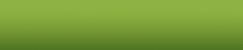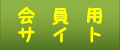※ イメージ図(©photoAC)
当サイトは、これまでさくらのレンタルサーバーを使用してきました。そして、2022年7月にさくらのレンタルサーバー社が公開した SSD の新サーバに移行したのです。するとその直後に、ファイルが破損・消失するという不具合が発生しました。
移行後の短期間に連続して起きていることから、新サーバに問題があるのではないかと推測されます。そこで、他社サーバーへの移行を行うこととしました。
実は、移転先として、動作が安定しているとの定評があるエックスサーバーにするか、速度が早いという ConoHa WING にするか、直前まで迷っていました。しかし、それほど性能に違いはないようですので、実績があり安定しているというエックスサーバーに決めました。
当サイトは WordPress などの CMS を利用しない静的サイトです。静的サイトの移行は、ネット上に情報が少ないのですが、静的サイトに特有の問題があります。静的サイトのサーバー移行をされる方は、ぜひ参考にして頂ければと思います。
- 1.サーバー移転を決意した経緯
- (1)さくらのレンタルサーバーのSSD化と不具合
- (2)移転先の選択
- 2.新サーバ移行の手順
- (1)サーバーの移行の原理
- (2)エックスサーバーとの契約
- (3)ドメインの設定と事前 SSL の設定
- (4)さくらのレンタルサーバのサイトのすべてのファイルのダウンロード
- (5)サイトのファイルを、エックスサーバーにアップして動作を確認
- (6)パーミッションの変更
- (7)DNS サーバーの設定変更
- (8)Google Search Console の所有者確認
- 3.今回の移行作業で発生した不具合と対策
- (1)サイト表示画面の乱れ
- (2)掲示板とメールフォームの使用不良
- (3)会員サイトが表示されない
- (4).htaccess の最終的な修正
- 4.最後に
1.サーバー移転を決意した経緯
執筆日時:
最終改訂:
(1)さくらのレンタルサーバーのSSD化と不具合
ア さくらのレンタルサーバーの特性とSSD化

※ イメージ図(©photoAC)
当サイトが使用していたさくらのレンタルサーバーには、コストパフォーマンスに優れているが遅いというイメージがある。ここ数年間での当サイトへのアクセス数の急増(※)により、2021年頃から、より速度の速いサーバーへの移転が緊急の課題となっていた。
※ 2023年1年間のページビュー数は約 553 万 PV まで増加している。なお、当サイトのアクセス数の詳細は「Googleアナリティクスの使用方法」を参照して頂きたい。
ところが、さくらのレンタルサーバーが、SSD の新サーバーを新設すると2022年2月に発表したのである。これにより、速度が大きく改善される見込みだという。同年6月初旬(※)には移行のためのツールが提供されるとのことだった。
※ その後、7月 13 日に延期され、実際には不具合のため同月 17 日まで使用できなかった。
そこで、新サーバーを使用してみることととし、その時点でサーバーの移転をとりあえず見合わせたのである。
イ さくらのレンタルサーバーの新サーバで問題発生
しかし、新サーバに移行したものの、少なくとも当サイトに関する限り、速度の改善は全くされなかった(※)。さくらのレンタルサーバーのサポートの説明では、当サイトは、WordPress を利用したサイトとは異なり、サーバー上に html を構築するための時間がかからないためだという。そのため、サーバーの速度改善がされても、全体の読み込み速度にはあまり影響しないという説明であった。
※ これについては「さくらのレンタルサーバSSD化の効果」にレポートしてあるので、関心のある方は参照して頂きたい。なお、WordPress を用いたサイトでは、新サーバへ移行することでかなりの速度改善が実現しているようだということを付言しておく。
ところが、問題は速度改善の効果がないことだけではなかったのである。新サーバに移行後に、サイト内のファイルが破損するという問題が、複数回、発生したのだ(※)。さくらのレンタルサーバーのサポートに問い合わせたところ、他のサーバーでも発生し得る問題であり、ユーザーの側で工夫するしかないということである。
※ 詳細は「SSD で構築されたサーバの不具合」を参照して頂きたい。
しかし、ネットで検索しても、同様な例はまったくヒットしない。事実、移行前のさくらのレンタルサーバーでも、6年間使用していて一度も発生したことがないのだ。他でも発生すると言われて納得できるものではない。しかも、私のサイトにとってはこれは致命的な問題なのである(※)。そのため、サーバーの移転を考えるしかなかった。
※ このサイトのように大規模で更新頻度が高い場合は、この問題のデメリットは大きすぎる。なお、個人事務所や小さな企業で、ほぼ固定された小規模サイトを構築するなら、さくらのレンタルサーバーは十分な性能を有しており、コストパーフォーマンスの面から選択肢になり得るサーバーであろう。
(2)移転先の選択
ア エックスサーバーか ConoHa WING か

※ イメージ図(©photoAC)
では、新しいレンタルサーバーとしてどこを選ぶべきだろうか。2020年頃までは、有名なブロガーのほとんどがエックスサーバを推薦していた。その最大の理由は、速度と安定性である。その頃は、私としてもエックスサーバーしか考えていなかった。
しかし、最近では、ConoHa WING や mixhost も選択肢として挙げられるようになっている。ネットの情報によれば、ConoHa WING と mixhost の最大のメリットは速度である。そして、ブロガーの多くが用いている WordPress のサイトでは、速度がきわめて重要な要素となる。
このため、有名なブロガーで、エックスサーバ―から ConoHa WING に移転したという経験談が、ネット上にかなり報告されている。従って、サーバーとしての「勢い」は、エックスサーバ―から ConoHa WING に移っているようにも思える。
※ 性能的に大きな違いはないと思うのだが、mixhost を推薦される方はあまり多くはないようだ。その理由は、安定性に疑問があるということのようだ。
そのため、私としても実績のあるエックスサーバーにするか、「勢い」のある ConoHa WING にするか、ぎりぎりまで迷った。
ネットで調べてみる限り、エックスサーバーのメリットは安定性が高く、サポート体制が整っていることだというイメージである。これに対して ConoHa WING のメリットは、速度が速いということに尽きるようだ。
イ なぜトレンドを無視してエックスサーバーを選んだか
確かに、速度はサーバーを選ぶ重要な要素である。しかし、ネット上に公開されている具体的な測定結果の数値を見る限り(※)では、エックスサーバーと ConoHa WING でそれほど大きな違いがあるわけではない。むしろ、個々のレポートでエックスサーバーの方が ConoHa WING より早いとするものもある。
※ そもそも静的サイトの速度は、様々な要素によって定まるので、サーバーの速度にあまり影響を受けない。また、個別サイトの測定結果は、時間によってかなり変動するので、どこまで普遍性があるかはひとつの問題である。
むしろ、一つのサーバーにどれだけのユーザーが詰め込まれているかの方が重要な問題となる。この数が多いと、そのサーバーに入っているサイトへのアクセスが集中したときに、読み込み速度が遅くなるのである。そして、これは「価格相当」というのが実態である。

※ 落ちそで落ちない鯖くさらかし岩(©無料の写真素材「ぱくたそ」 )
一方、安定性については、ConoHa WING は最近は安定しているものの、数年前にサーバが長時間の障害を起こすなど、以前はかなり問題があったようである。
さらに、私が最終的にエックスサーバーを選んだ大きな理由でもあるが、エックスサーバーがサーバーの場所を国内と公表しているのに対し、ConoHa WING はサーバーの場所を明らかにしていないことがある(※)。他にも ConoHa WING は CPU の種類やホストサーバーのメモリ量を公開していないという問題もある。
※ 実際には ConoHa WING のサーバーも国内に設置されているようである。しかし、仮にサーバーが海外にあれば、自然災害時の復旧に懸念がある。また、その国の法律が適用されるので、政情が激変すれば、突然サービスが停止されたり、一部のデータがその国で違法とされて削除されたりする可能性を否定できない。
また、あくまでも私個人にとって決定的だったのは、ConoHa WING の公式サイトに、「調査で「アフィリエイター・ブロガーが使いたいレンタルサーバー」「WordPress利用者満足度」「サポートデスク対応満足度」の部門において3年連続でNo.1を獲得しています
(ConoHa Wing公式サイトより)」と記されていることだった(※)。
※ この No.1 と表示しているロゴ(イラスト)に「JMR」と記されている。JMRA(一般社団法人 日本マーケティング・リサーチ協会)と紛らわしいが、調査会社は JMRO(株式会社日本マーケティングリサーチ機構)である。そして、同社のWEBサイトに「弊社の「No.1調査」は、客観性や公平性の高いインターネットリサーチを行い、貴社の「No.1」を証明いたします
(株式会社日本マーケティングリサーチ機構公式サイトより)」と記されている。
ところが、その調査がどのように行われて、どのような結果が出たのかが分からないのである。「顧客満足度調査」には疑わしいものもあるという日本経済新聞社の指摘や関西テレビの報道などもあり、どのような調査なのかも示さずに「3年連続でNo.1を獲得」と表示している企業のサーバーを用いることにリスクを感じたのである。
これらのことを総合的に判断して、ConoHa WING は最近のトレンドではあるにせよ、現時点では安定性の点で信頼できるエックスサーバーを選ぶこととした。
2.新サーバ移行の手順
(1)サーバーの移行の原理
ア サーバーの移行の基本的な手順
サーバー移行作業はそれほど難しいことはない。ただ、さくらのレンタルサーバーは、やや癖が強く、リダイレクトの際の .htaccess の書き方が特殊だったりするので、.htaccess をそのままエックスサーバーに移行しない方がよい(※)。
※ 結局、今回、冷や汗をかくことになった最大の理由がこれだった。
以降の手順は次のようになる。なお、閲覧者が書き込むことができる掲示板などがある場合は、その掲示板で事前にお知らせしておいた方がよい。
サーバ移行の手順
- 1 エックスサーバーとの契約をする。
- 2 エックスサーバーにドメイン名の設定を行う。(サブドメインも同様)
- 3 可能ならエックスサーバーのメールアカウントの設定(メールアカウントの追加)もする。(無償期間中だと不可)
- 4 無料 SSL を使用するなら無料独自SSL設定を行う。(サブドメインも同様)
- 5 さくらのサーバにアップしていたすべてのファイルのダウンロードする。(ファイルがローカルにあれば、この工程は不要)
- 6 ダウンロードしたファイルを、エックスサーバーにすべてアップする。
- 7 必要に応じ、パーミッションの設定を行う(掲示板システムやメールフォームがある場合など)
- 8 さくらの側で、DNS 設定の変更を行う。
- 9 必要に応じドメイン運用サーバを移管する。
※ 場合によっては、9のドメインの移管を2のドメイン設定の前に行うことも考えられる。
イ サーバーの移行の基本的な考え方
上記の手順をごく単純化して説明すれば、次の2段階になる。
(ア)第一段階 さくらのサイトと同じサイトをエックスサーバーにも作る

※ イメージ図(©photoAC)
最初に、エックスサーバーにこれから使用したいドメイン(それまでさくらで使用していた独自ドメインと同じでよい)を設定する。そして、さくらのレンタルサーバにアップしてあるファイルを、エックスサーバのそのドメインのフォルダにすべてアップする(※)。
※ この時点では、さくらの方を削除してはいけない。なお、.htaccess はエックスサーバーにアップする前に修正しなければならない場合がある。これについては、後ほど詳しく解説する。
この段階では、同じ URL で、内容も同じサイトが、異なるサーバに2個ある状態となる。「えっ、いいの?」と思われるかもしれないが、別に何の問題もないので気にしなくてよい。
しかし、DNS サーバー(インターネットの案内役)は、エックスサーバーにできた新しいサイトのことなど知りはしない。そのため、誰かがその独自ドメインのサイトを閲覧しようとしたら、さくらのレンタルサーバーを閲覧させるのである。
(イ)第二段階 閲覧されるサイトを切り替える
そこで、その独自ドメインで誰かがサイトを閲覧しようとしたら、さくらではなくエックスサーバーの方を見せてくださいと、DNS にお願いする。これが、DNS 設定の変更である。
※ 世界中からの閲覧者にお知らせするので、意外に時間がかかる。24 時間はかかると思った方がよい。
この間に、閲覧者の方が、たまたまさくらの方を閲覧して掲示板などに書き込みをすると、エックスサーバの掲示板には反映されない。そのため、その閲覧者には自分の書き込みが削除されたようにみえてしまう(※)。
※ そのために、予め、掲示板でお知らせしなければならないわけである。
では、次項から、移行の手順を順に説明してゆこう。
(2)エックスサーバーとの契約
当然ながら、エックスサーバーとの契約をしなければならない。無償期間であっても契約は契約である。これは、エックスサーバーの「お申し込みフォーム」から申し込む。
独自ドメインのさくらメールを利用しているのでない限り(※)、10 日間の無償期間を利用すればよい。なお、この時点でさくらを解約してはならない
※ エックスサーバーは、費用を払い込んで本契約に進まないと、メールは使用できない。このため、DNS の移転後に独自ドメインを利用したメールの空白期間ができる可能性が否定できない。企業の場合でメールを用いているのであれば、あらかじめ本契約をしておいた方がよいかもしれない。なお、エックスサーバーは契約した月の費用は無料なので、本契約が多少早まってもコストは変わらない。
このとき、入力する項目に難しいものはない。サーバーIDは自動でよいだろう。プランは、個人のサイトの場合「スタンダード」で十分だと思う。なお、本稿はWordPress は使用しない前提なので、「WordPressクイックスタート」にチェックを入れる必要はない。
あとは、お客様情報を入力して、確認して完了である。
(3)ドメインの設定と事前 SSL の設定
ア ドメインの設定は簡単にできる
エックスサーバーとの契約が済むと、24 時間以内にサーバパネルへログインするための ID コード等がメールで送られてくる(※)。
※ ID コード等は24時間以内に送付されるとのことである。私の場合、土曜の休みに移転作業をするつもりだったので、金曜の早朝に契約した。しかし、ID コード等は1分経たないうちに送付されてきたので、それほど気にしなくてもよいかもしれない。
まず、最初にすることはパスワードの変更である。初期パスワードは8桁なので、少なくとも 12 桁、アルファベット大文字小文字、数字を混ぜ合わせて新しいパスワードを作成する。これをしないことはきわめて危険なことである。
サーバーパネルの URL が送付されたメールに含まれているので、それをクリックしてマニュアル通り、エックスサーバで使用したいドメインを設定する。私は、さくらで使用していた独自ドメインを設定した。
マニュアル(ドメイン名の設定)通りに設定すれば、この作業は難しいことはない。エックスサーバーの場合、ドメインの設定をするとフォルダが多数作られる(※)。当面、そのうちpublic_htmlフォルダだけ気にすればよい。
※ さくらの場合は、ルートディレクトリしかなかったので、最初はちょっと驚くが、この辺は、エックスサーバーの方が親切だ。なお、フォルダという表記は正確ではないが、分かりやすいので本稿ではフォルダという用語を用いる。
サブドメインも「サブドメイン設定」に従って行えば難しいことはない。
イ 事前 SSL の設定
さくらのレンタルサーバーと同じドメインを使う場合、エックスサーバーの「外部サーバーですでに運用中のサイトに対して無料独自SSLを事前に設定する」に従って、SSL の事前設定を行う。これをしておかないと移転期間中にサイトが読めなくなってしまう。私の場合、難関のひとつがこの事前 SSL の設定であった。
迷うのは、ダウンロードした2つのトークンを、www ありの場合となしの場合でそれぞれ、さくらの側のサイトにアップするように記されているところだろう。要は、両方とも同じフォルダ(ルートの下に新しく作った /.well-known/acme-challenge/)に入れてやればよいのである。
ところが、ここでエラーが出るのだ。通常、SSL 化していれば、http でリクエストがあっても https に 301 リダイレクトして表示している(※)だろう。その方法としては .htaccess による設定が一般的だと思う。ところが、これをさくらのレンタルサーバーのサイトでしているとエラーを起こすのである。
※ 常時 SSL 化しているサイトを、閲覧者が http で読み込もうとした場合、http:// でも表示できてしまう。このため、http でリクエストされても https で表示するように設定するのが普通である。これを正規化といい、一般には .htaccess で「301リダイレクト」を行うことが多いが、サーバー側で設定できる場合もある。
この問題は、私の場合「[Xserver] SSL設定の認証で「トークン設置URLにアクセスできませんでした」エラーが出てしまう」に記されていた方法を試したところ、あっさりと解決した。やはり、さくらのレンタルサーバー側の .htaccess で http を https に正規化していることによるエラーだったのである。
次の2行目を .htaccess の該当箇所に入れるだけである。要は、エックスサーバがトークンを確認してきたときだけは正規化をするなという指示をするわけである。
# httpからhttpsへ正規化
RewriteCond %{REQUEST_URI} !(^/\.well-known/acme-challenge/)
RewriteCond %{HTTPS} off
RewriteRule ^(.*)$ https://%{HTTP_HOST}%{REQUEST_URI} [R=301,L]なお、これはあくまでもさくらの側の話である。エックスサーバの .htaccess では、このような修正を行う必要はない。なお、エックスサーバーの側の .htaccess による正規化については、後で詳細にご説明する。
閑話休題このとき、SSL 化は、ドメイン本体のみならず、すべてのサブドメインに対しても行う必要がある。そして、サブドメインの SSL 化にはかなりの時間がかかるのである。私は、サブドメインの設定で誤操作をしたらしく、サブドメインの設定ができていなかったがそのことに気付かなかった。
エックスサーバーの SSL 化の表示はメインドメインだけだったのだが、サブドメインにも設定をしたつもりだったのでそれで良いのだろうと思い込んでしまったのだ。
そのため、サブドメインを用いたサイトが、数時間に渡って閲覧不能となってしまった。ここは十分な注意が必要なところである。
(4)さくらのレンタルサーバのサイトのすべてのファイルのダウンロード
次に、さくらのレンタルサーバーの移行対象サイトのファイルをすべてローカルにダウンロードする。これは静的サイトを運営している方ならとくに難しいことはないだろう。
ほとんどの場合、ローカルにデータがあるだろうから、その場合はこの作業は不要である。なお、このとき、併せてバックアップもしておいた方がよい。
私は、掲示板のデータだけをすべてローカルに落とした。その後で、さくらのレンタルサーバーの掲示板に、これからサーバーの移転をするので、最大 24 時間程度は投稿をしても消える可能性があるとの書き込みを行った。なお、同様の書き込みをトップページにもしている(※)。
※ この投稿は、さくらのレンタルサーバー側のサイトにしかなく、エックスサーバーの側のサイトにはない。従って、掲示板にこの投稿があるかないかで、私には、どちらのレンタルサーバーのサイトを閲覧しているかが分かることになる。
(5)サイトのファイルを、エックスサーバーにアップして動作を確認

※ イメージ図(©photoAC)
ダウンロードしたファイルを、エックスサーバーにすべてアップする。この作業もそれほど難しいことはない。
このとき、必ず動作確認を行っておく必要がある。
私は、エックスサーバーのマニュアルに従って確認をしようとしたのだが、できなかった。その理由は、サイト側が https に正規化されているにもかかわらず、確認用の URL が SSL 化されていないためである。ブラウザ側で警告が出て確認することができなかったのだ。
対策は、簡単に想像がつく。.htaccess の中の http を https に正規化する設定を削除すればよいだけのことである。しかし、私はこれを省略して確認を省くことにした(※)。ローカルで確認する限り、何の問題もなく作動しているのである。確認をする必要があるとも思えなかったのだ。
※ 確認した後で DNS を変更する前に .htaccess を元に戻してしまえば同じことだが、少なくとも他の不具合は発見できただろう。手痛い判断ミスであった。
そして、結果的に、これが原因で、後述するように、サイトの掲示板やメールフォーム、さらには会員サイトが、一時、表示できないこととなってしまったのである。
(6)パーミッションの変更
この作業は、静的サイトに固有のことで、WordPress を用いたサイトでは、まず行わないだろう。静的サイトの場合で、PHP や Perl などのプログラミング言語で作成した掲示板やメールフォームが設定してあれば、ディフォルトのパーミッションでは作動しないのである。
このため、DNS を切り替える前に、エックスサーバーのサイトの側で、必要なパーミッションの設定を行う必要がある(※)。
※ もちろん、さくらのレンタルサーバーで掲示板やメールフォームを使用していたのなら、このことはご存知のことと思う。ただ、うっかり忘れていると、パーミッションをどのように設定するのかを調べるの時間がかかることになる。サーバー移転の準備作業としてあらかじめ調べておく必要がある。
私は、直前まで覚えていたのだが、他のことに気を取られてうっかり忘れたまま DNS を変更してしまった。DNS 変更の直後に思い出して、慌ててパーミッションの変更を行った。ところが、慌てていたため、必要のないさくらの側のパーミッションを変更するというミスをしてしまったのである。
※ 変更というより、同じ数値で上書きしたに過ぎない。
当然、エックスサーバーでは掲示板もメールフォームも動かなかった。気付いて修正したのは、数時間を経てからである。
(7)DNS サーバーの設定変更
移行作業の最終仕上げとして、さくらの側でDNS 設定の変更を行う。
作業そのものは簡単なことである。さくらのサーバのサイトの「さくらのドメイン」の記述に従って、下図の「ゾーン情報」を変更すればよいだけである。
マニュアルに従って上図のところまでゆき、「ネームサーバーを編集」をクリックして、順次、変更して下図のようにすればよい。
ここで「保存する」アイコンをクリックすれば、DNS が無事切り替わって、すべての移転作業が終わりである。
私の場合、午前4時から始めて、途中、エックスサーバーにファイルをアップする前に、すでに使用していない不要な PDF ファイルや画像ファイルを探して削除するという作業にかなりの時間を費やしたが、8時頃には完了した。
すなわち、サーバーの移転の作業そのものは、それほど手間のかかる作業ではないのである。しかし・・・問題はこれからだった。詳しくは次章で。
(8)Google Search Console の所有者確認
サーバーの移転から1か月経つと、Google Search Console が所有権の確認ができないというメッセージが出て使えなくなる。昔は、Google Search Console の所有者確認は Google が発行するトークンをサイトのルートディレクトリに設置すればよかったのだが、最近は DNS の設定が必要となる。
DNS の設定はかなりの上級者向けの操作ではあるが、TXT レコードなので、中身に何を書いてもサイトの閲覧に問題を起こすことはないので心配する必要はない。操作は次のようになる。
① Google Search Console の所有者確認をうながす画面で、まず、レコードタイプで TXT を選択する。デフォルトで TXT が選択されているので、この操作は通常は必要はない。
② 次に、TXTレコードをコピーする。コピーボタンをクリックすればよい。

③ 次に、エックスサーバのコントロールパネルにログインし、ドメイン操作メニューの DNS レコードメニューをクリックする。
④ 利用しているドメインの一覧が表示されるので、対象となるドメインの「選択する」をクリックする。
⑤ 「この機能は上級者向けの機能です」の表示が出るので、「自分は上級者だ」と考えてから(※)「DNSレコード追加」タブをクリックする。
※ 考えなかったとしても、とくに問題は起きない。
⑥ ホスト名は空欄のまま、種別は TXT を選択、内容に先ほど Google Search Console でコピーしたテキストをそのままコピーする。
⑦ 確認画面へ進んで、追加するをクリックすればよい。あとは1時間もすれば、 Google Search Console が使用可能になる。
3.今回の移行作業で発生した不具合と対策
(1)サイト表示画面の乱れ

※ イメージ図(©photoAC)
サーバーの移転作業は、DNS の設定を変更してしまえばあとは待つしかない。先述したように、私の場合、さくらのレンタルサーバー側のサイトの「お知らせ」欄に、エックスサーバー側のサイトにはない案内を表示してある。
従って、それを確認すれば、少なくとも私の閲覧しているサイトがどちら側のサイトかは分かる。1時間ほどしてサイトを確認すると、思わずギョッとする状況になっている。なんとサイトのデザインが完全に乱れているのだ。
これを見たとき、とりあえず DNS サーバーの設定を元に戻した。すぐに頭に浮かんだのは css ファイルが読み込まれていないのではないかということである。しかし、ファイルを確認しても問題があるとは思えない(※)。
※ そもそも、現にさくらでは正常に表示されているファイルなのだ。
そこで、Edge の開発者ツールをみたところ、リダイレクトが無限ループに入っていることが分かった。となれば、.htaccess を削除(※)すれば問題は解決するはずである。
※ リダイレクトは .htaccess で指定しているので、それを削除すれば発生しない。なお、.htaccess は削除しても、ほとんどの場合は致命的な問題は起きない。
確かに、これを削除したことで、問題は解決した。そして、実際のブラウザで確認した(※)ところ、.htaccess を削除したにもかかわらず、http は https に正規化され、www はwwwなしに正規化されていた。その時点で、私はこれらはエックスサーバー側で自動的に行ってくれるものと思った。そのため、.htaccess 側で設定してはいけないのだと考えたのである。
※ ブラウザで当サイトを表示して、https の「s」を削除しても https で表示され、www. を挿入してもwww. が消えることを確認したのである。
そして、ここまで行ったところで、DNS サーバーの設定をもう一度、エックスサーバー側に戻した。
なお、index.html のありなしの正規化はブラウザではしてくれなかった。そこで、そのときは、エックスサーバーの .htaccess は次のようにした。
RewriteEngine On
# index.html なしに正規化
RewriteCond %{THE_REQUEST} ^.*/index.html [NC]
RewriteRule ^(.*)index.html$ https://osh-management.com/$1 [R=301,L]
# 404エラーを独自画像へリダイレクト
ErrorDocument 404 /404.htmlなお、最後の2行は、404 エラーの独自ページを設定する場合にのみ必要になるので、通常は入れる必要はない。
これですべて解決したように思えたのだが、そうではなかったのである。それについては(4)に記述する。
(2)掲示板とメールフォームの使用不良
次に、確認のために掲示板システムを閲覧しようとすると、エラーが出るという問題が発生した。この原因はパーミッションの設定をしていなかったという単純なミスである。
先述したように FTP ソフトでパーミッションの設定したとき、エックスサーバーのサイトで設定したつもりで、さくらのレンタルサーバ―側のサイトで設定していたのである。これは事前確認を怠ったのが、最大の原因だった。
(3)会員サイトが表示されない
掲示板の問題が解決すると、次に、会員サイトが表示されないという問題が発生した。.htaccess と .htpasswd を用いた単純な会員サイトである。原因は、はっきりしない。
とりあえず、.htaccess と .htpasswd を削除してみたところ、パスワードを入力しなくても誰でも見れる状態になった。とりあえずその状態にしたままで、エックスサーバーの機能を用いて、会員サイトの設定を行った。
エックスサーバーは、親切な機能があり、サーバーパネルからアクセス制限がかけられるのである。
ここまで終了した時点で、ほぼ 10 時 30 分になっていた。画面が乱れていた時間帯は 30 分~1時間程度で、掲示板と会員サイトが使えなかった時間帯も2時間程度だとは思うが、冷や汗ものである。
その後、細かな設定等の調整を行い、最後にメールフォームを修正したときは 15 時 30 分頃になっていた。
大丈夫だと思っても、新しいことを行うときは十分な事前確認が必要だと再認識した次第である。
それにしても、さくらのレンタルサーバーは細かな設定はサイト運営者が .htaccess を書くなどで対処することが前提になっているようだ。一方、エックスサーバーは、コントロールパネルで分かりやすく設定できるようにしようという発想のようだ。さくらのレンタルサーバーは、上級者向けだと言われる理由が、サーバの契約終了を目前にして分かった気がする。
(4).htaccess の最終的な修正
さて、サーバー移転の2日後、Google Search Console で、特定のページが https で配信されていないとの指摘があった。該当ページを確認したところ、httpsで表示されてはいたが、URL の「s」を削除すると http でも表示できてしまうのである。
他のページも確認したところ、http が https に正規化されておらず、www. も「www. なし」に正規化されていないことが分かった。2日前に.htaccess を削除した直後にはできていたはずなのだが、いつの間にかできなくなっているのだ。そこで、思い切って、.htaccess を次のように修正してみた。サーバー移転の直後に、画像が乱れたときのままである。
RewriteEngine On
# httpからhttpsへ正規化
RewriteCond %{HTTPS} off
RewriteRule ^(.*)$ https://%{HTTP_HOST}%{REQUEST_URI} [R=301,L]
# www なしに正規化
RewriteCond %{HTTP_HOST} ^www.osh-management\.com$
RewriteRule ^(.*)$ https://osh-management.com/$1 [R=301,L]
# index.html なしに正規化
RewriteCond %{THE_REQUEST} ^.*/index.html [NC]
RewriteRule ^(.*)index.html$ https://osh-management.com/$1 [R=301,L]
# 404エラーを独自画像へリダイレクト
ErrorDocument 404 /404.htmlところが、画像が乱れることはなかった。しかも正規化も正常に動作するようになったのである。
この原因は分からない。可能性として考えられるのは、サーバー移転の直後はブラウザが.htaccess のキャッシュ(さくらのレンタルサーバーのときのもの)を読み込んでいたためではないかということである。
ただ、そうなると、画像乱れが解決した理由と、解決した後も正規化が正常に作動した理由が分からない(※)。いずれにせよ、とりあえずは正常に作動しているのでこのまま経過を観察することにする。
※ DNS の切り換えと、301リダイレクトが競合したことは間違いはないだろう。現時点で正常に作動しているのは、DNS が完全に切り替わったためだろうと思う。
4.最後に
さて、サイトを切り替えてほぼ1ケ月間運用し、その間に本契約に進んでメールの設定もした。1ケ月の運用だけの感想ではあるが、移転してよかったというのが本音である。
エックスサーバーにして良かった点
- 気になっていた CLS(Cumulative Layout Shift=サイトを表示させたときのレイアウトの意図しない移動)の問題が、体感的にあまり気にならなくなるほど小さくなった。
- さくらでは Outlook など一般のメーラーから独自ドメインを用いたメールの発信ができないのに対し、エックスサーバーはこれができる。慣れたメーラーから独自ドメインのメールの発信ができるのは便利である。
- さくらではメールの同時に発信できるメールの数が15分に 100 通程度なのに対し、エックスサーバーは1時間当たり 1,500 通となっている。当サイトでは、会員サイトの ID とパスワードの送信をするときに制限を気にしなくてよくなる。
- 1ケ月間の運用をした限りでは、体感的に読み込み速度が早くなったように感じられる(※1)。
- なお、さくらで起きていた、ファイル内容が消失するという問題は、その後の運用でエックスサーバーでも発生することが明らかになった(※2)。
※1 速度の改善については、「静的サイトもサーバー移転で速度改善される」で別途レポートした。
※2 ファイル内容の喪失は、「WEBサイトのhtmlファイルの内容消失」でレポートしたが、エックスサーバーでも発生した。なお、解決法もこのレポートに示してある。
よく指摘されるエックスサーバーのデメリットとして、さくらのレンタルサーバーに比して料金が高いということがある。しかし、今回は、ドメインが1つ永遠に無償という特典がついている(※)ため、金額の差はそれほど大きくない。
※ 2023年6月29日から、エックスサーバーはドメインを2個を無料にする「独自ドメイン永久無料特典」を開始した。自動更新設定で 24 月以上の契約者が対象だが、新規契約のみならずすでに契約をしている場合も対象となる。
無料となる TLD は、1個目は .jp は使用できないものの .com など主要なドメインが利用できる。2個目は .com が使用できないなどかなり限定される。しかし、これは他のレンタルサーバーでもほぼ同様である。
筆者も対象となることから、利用している。
しかも、エックスサーバーには長期間で契約すれば料金が下がるという、さくらのレンタルサーバーにはないシステムがあり、それを用いれば(※)さらに料金の差は縮まる。
※ 納税の際に必要経費の計算が、若干、面倒になる可能性はある。
もっと、早く移転しておけばよかったというのが、現時点での正直な感想である。
【関連コンテンツ】

静的サイトもサーバー移転で速度改善される
当サイトは、さくらのレンタルサーバーからエックスサーバーに移転しました。当サイトは静的サイトで、あまりサーバーの速度の影響を受けないのですが、サーバー移転の効果を報告します。

さくらのサーバーとXサーバの操作性
さくらのレンタルサーバーとエックスサーバーの、具体的な操作方法の違いについて解説しています。とりわけ静的サイトを運用する場合の使いやすさの違いについて詳細に報告します。

さくらのレンタルサーバSSD化の効果
さくらのレンタルサーバーは、2022年2月16日にSSDの新サーバーをリリースしました。実際にどの程度早くなったのかについて、体感と実測値でレポートします。

SSD で構築されたサーバの不具合
さくらのレンタルサーバーの SSD 化した新サーバーにおいて、html ファイルが破損するという事故が起きています。事実関係をレポートします。